网络重置窗口中的一个新特性是10可以用来轻松地重置网络设置在窗口10修复网络连接问题。在本文中,我们将解释如何一步一步重新设置网络设置窗口10。
你可能会遇到一种情况你可能无法连接到网络。这可能发生如果你无意中打扰你的笔记本电脑的网络设置。最简单的解决方案来解决这个问题是你重置你的网络设置,它会解决任何更改,您在设置有意无意将使您的设置一样,他们当你第一次安装窗户。本文将帮助您了解如何重设你的网络设置。
让我们去得到它
设置
为了去重置您的网络设置开始菜单- >选择设置
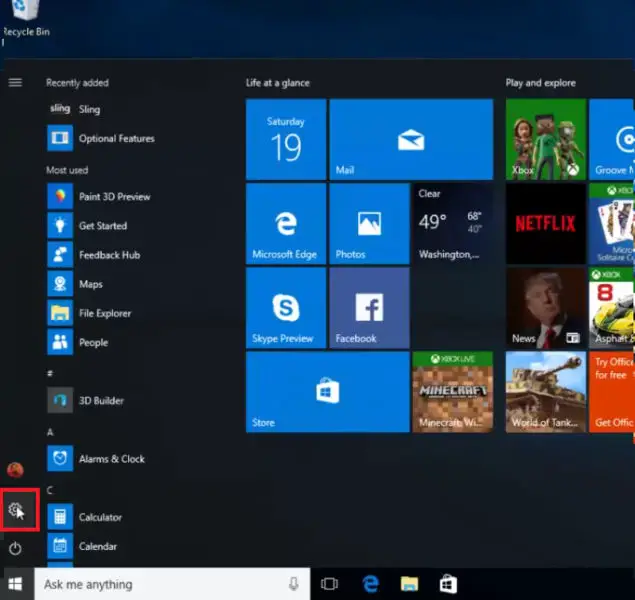
网络和互联网
后进入设置菜单,选择的选项网络和互联网。
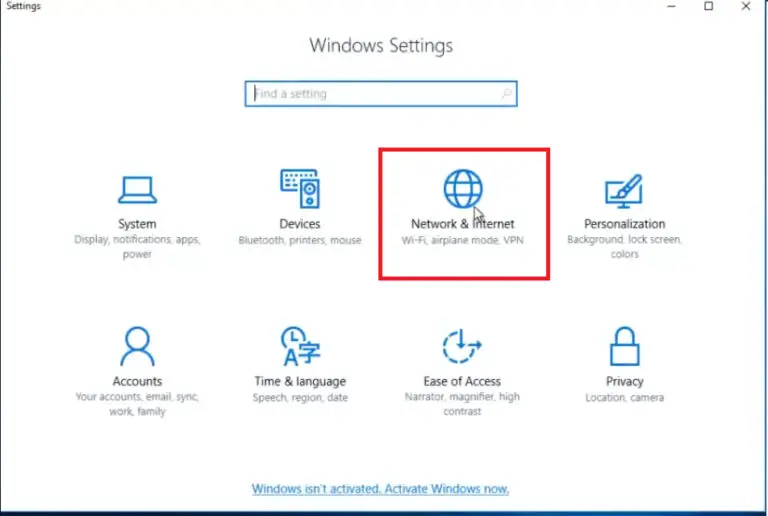
在网络设置中更改您的网络设置的标题下向下滚动的选项,你会发现网络重置。点击/选择该选项。
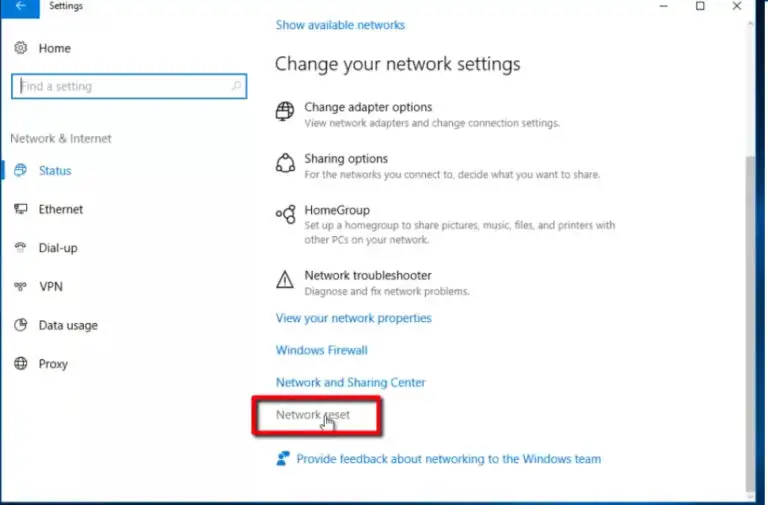
网络重置将打开一个新窗口。这个窗口提供了所有类型的警告,向你解释如果你重置网络设置会发生什么。将默认设置,设置你的密码保存在你的家庭网络可能迷路。
网络重置
从这个窗口选择现在重启它会问你确认,点击是的。

系统的变化
之后,将打开一个命令提示符,将改变你的系统设置。等待一段时间后窗口会告诉你,它将关闭电脑,这样就可以在5分钟重新启动和更改系统软件。
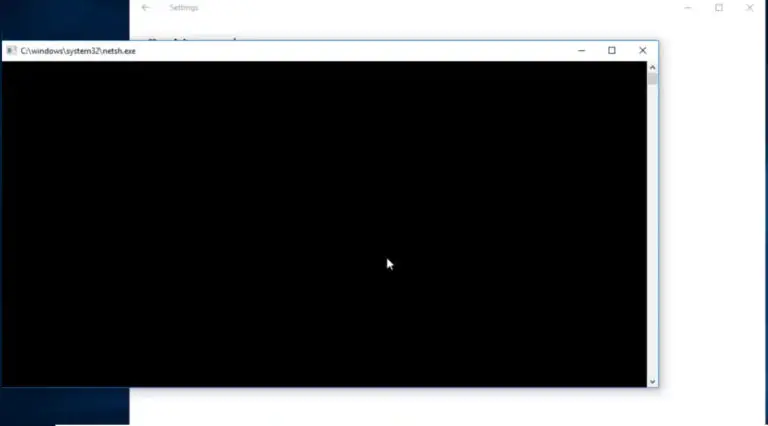
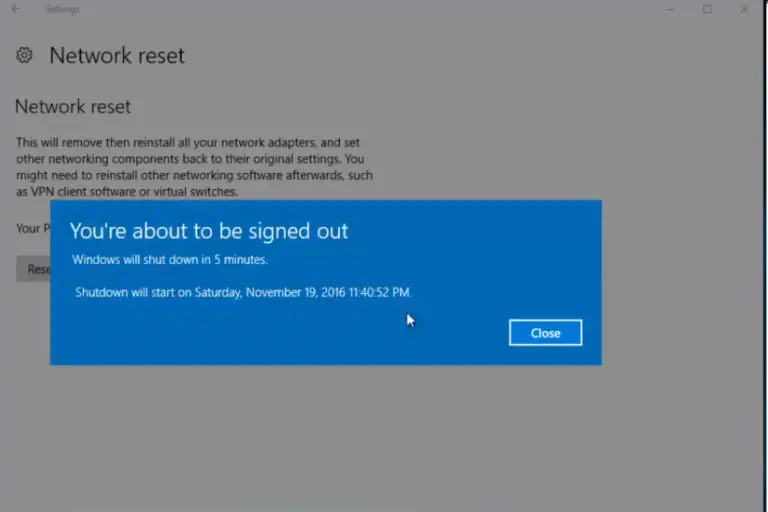
请等到Windows重启电脑。好了,现在你的网络设置设为默认就像是当你第一次安装在窗户。
请注意,这种方法不会遏制网络适配器驱动程序。你需要回滚驱动程序或手动安装新的网络驱动程序。重置网络方法将恢复默认的Windows网络设置,这应该解决连接问题。如果你知道确切的问题,您还可以使用网络故障诊断程序。网络故障诊断程序也可以解决大多数网络问题,但它的范围是有限的而重置完整的网络配置。
如果你仍然有问题网络设置在Windows中10,请在下面的评论中与我们分享。



3评论
Suman Dhungel
我的电脑被我无意中得到了重新启动前5分钟结束,现在我不能访问互联网pleaseeeeee帮助我
乌斯曼得以
检查你的网络驱动程序并再次尝试重置网络组件。它应该工作。
穆赫塔尔
我有一个问题在我的笔记本电脑连接互联网。它显示了连接计量。我打了几次,使计量。但它不连接。请帮助。